Nachdem wir euch letzte Woche bereits gezeigt haben, wie ihr euch bei niedrigem Batteriestand von HomeKit-Geräten warnen lassen könnt, bleiben wir auch in dieser Woche bei der Wartung. Dieses Mal kümmern wir uns um den Luftreiniger. Je nach verwendetem Modell und Nutzung sollte der Filter alle sechs bis zwölf Monate gewechselt werden. Damit wir das nicht vergessen, möchten wir uns über eine Sprachansage daran erinnern lassen.
Dazu haben wir zunächst eine Audiodatei mit dem Text “Der Filter vom Luftreiniger sollte gewechselt werden” erstellt und unserer Musikmediathek hinzugefügt. Wie das funktioniert, haben wir in dieser Automation der Woche bereits gezeigt.
Anschließend öffnen wir Apples Home-App und erstellen eine neue Szene mit dem Namen “Filterwechsel Sprachansage”.
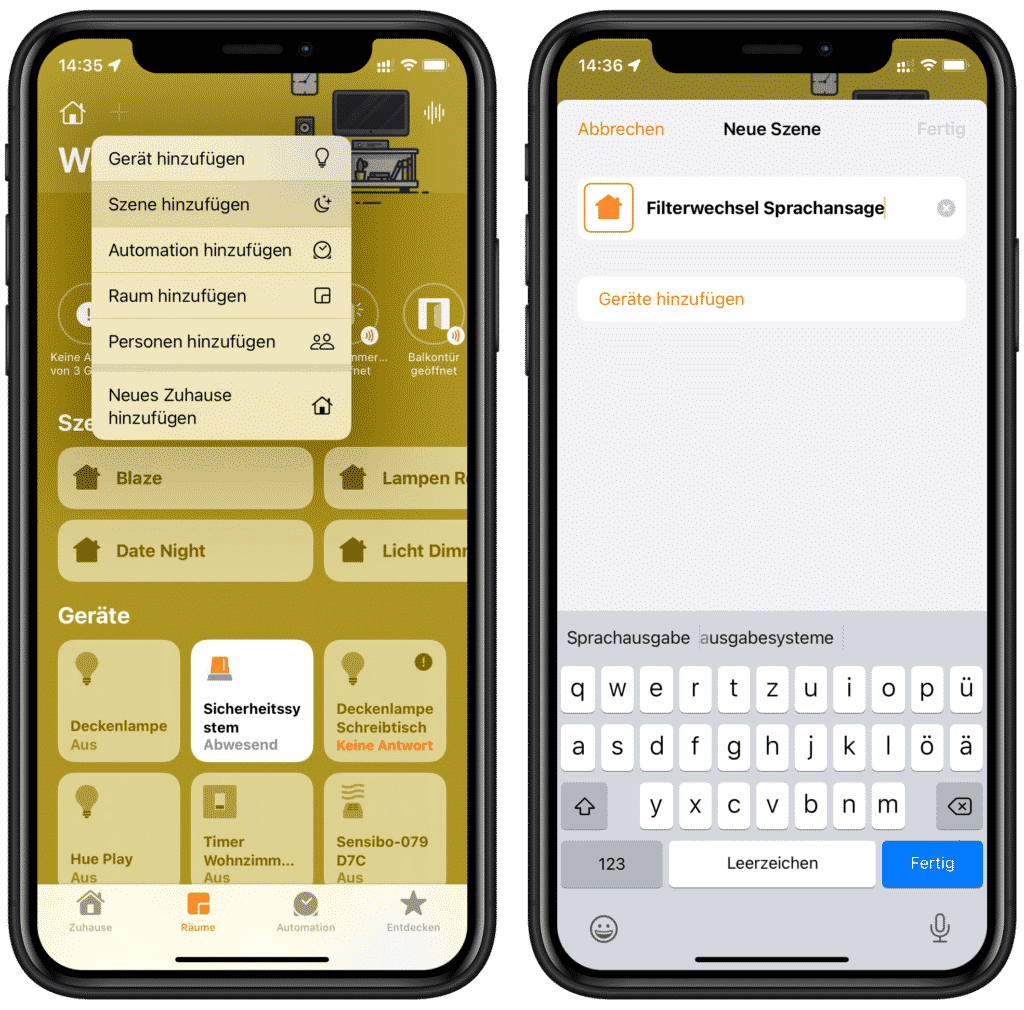
Als Gerät fügen wir den AirPlay 2 Lautsprecher hinzu, auf dem die Erinnerung wiedergegeben werden soll.
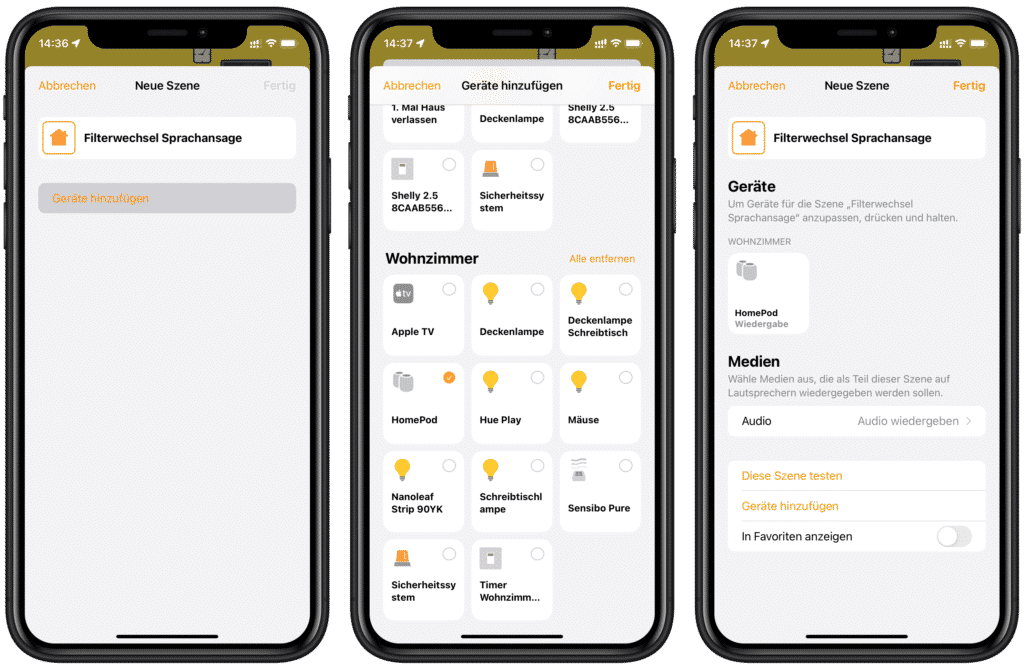
Unter Medien öffnen wir “Audio”, setzen das Häkchen bei “Audio wiedergeben” und wählen die eben erstellte Sprachansage aus. Zudem setzen wir die Lautstärke auf ca. 50%. Über “Fertig” wird die Szenen erstellt.
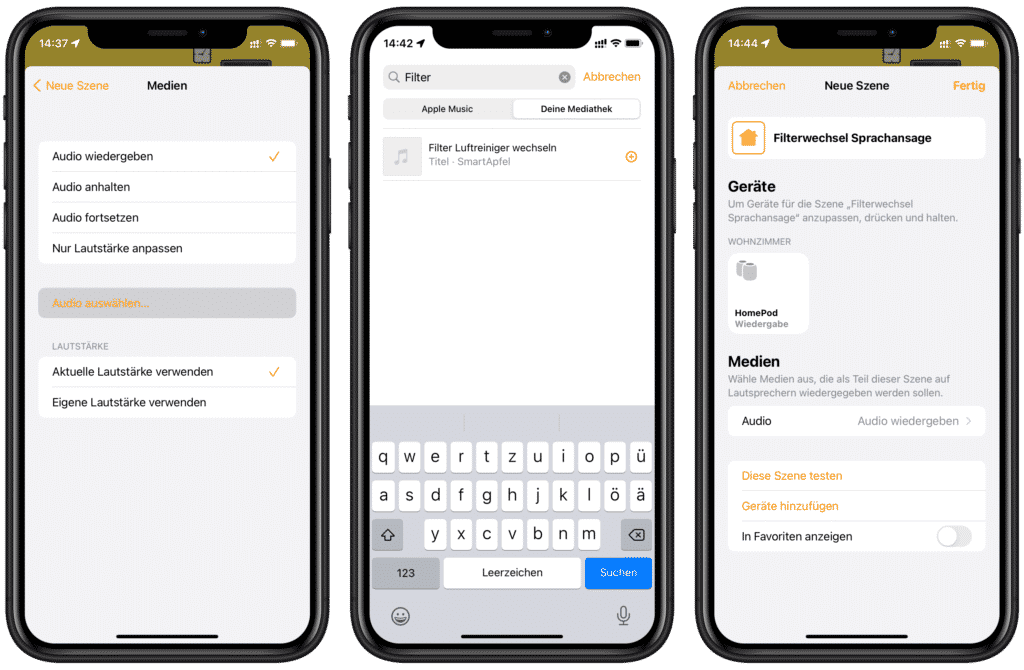
Da Apples Home-App den Filterwechsel als Auslöser für Automationen nicht kennt, erstellen wir die eigentliche Automation über die kostenpflichtige Home+-App von Matthias Hochgatterer. Ihr könnt hierfür natürlich auch andere Apps, wie etwa Controller für HomeKit, nutzen.
Wir erstellen eine neue Automation und tragen als Namen “Filterwechsel” ein.
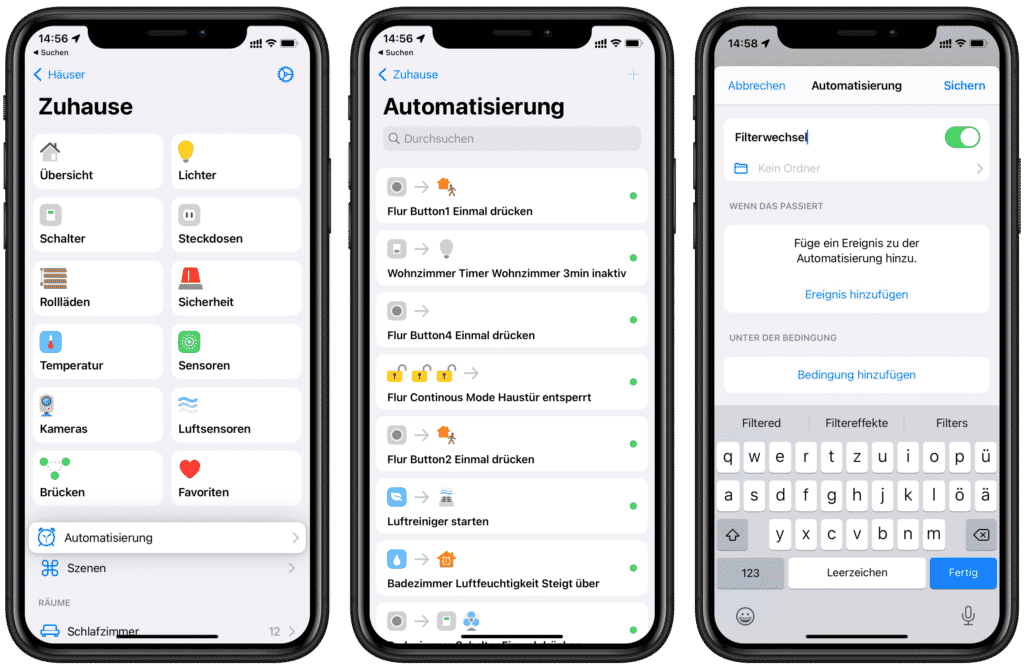
Als Ereignis fügen wir den Bewegungsmelder im entsprechenden Raum hinzu, genauer gesagt, sobald dieser Bewegung erkennt.
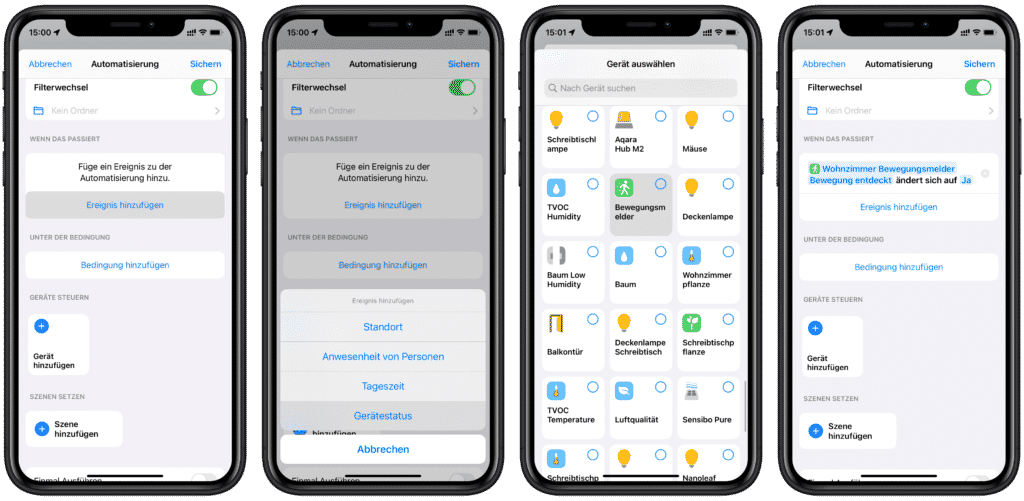
Den Filterwechsel unseres Luftreinigers nutzen wir als Bedingung. Das hat den Hintergrund, dass die Sprachansage natürlich nur abgespielt werden soll, wenn wir uns auch Zuhause befinden. Würden wir den Filterwechsel als Auslöser unserer Automation nutzen und wir wären nicht Zuhause, sobald sich der Status ändert, würden wir den empfohlenen Filterwechsel nicht mitbekommen.

Nun fehlt nur noch die entsprechende Szene. Über “Szene hinzufügen” wählen wir die eben erstellte Szene “Filterwechsel Sprachansage” aus.
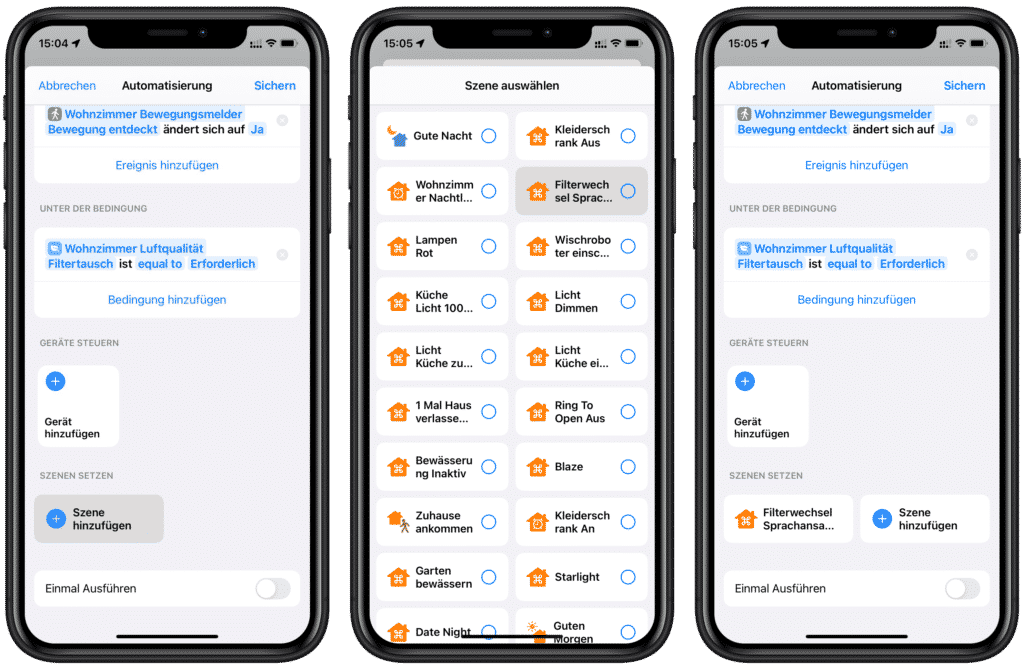
Über “Sichern” wird die Automation erstellt und aktiviert. Fortan werden wir im Falle eines empfohlenen Filterwechsels per Sprachansage darüber informiert, sobald wir den Raum betreten.




Schreibe einen Kommentar